5 Free Disk Imaging / Cloning Utilities til Windows
Oprettelse af en god backup af dit computersystem indebærer ikke kun sikkerhedskopiering af alle dine data, men også sikkerhedskopiering af alle Windows- og systemfiler, når de er i en fungerende og stabil tilstand. Når en harddisk går i stykker eller Windows-operativsystemet bliver beskadiget, vil det være bedre at ikke kun genindlæse dine data hurtigt, men også at indlæse hele OS med alle dine brugerindstillinger, bogmærker, installerede drivere, installeret applikationer og meget mere.
En god måde at have begge ting på omhyggeligt taget er at skabe et billede af din harddisk. Ved at oprette et billede bliver hele din systemstatus inklusive OS og datafiler fanget som et øjebliksbillede og kan genindlæses til enhver tid. Det er den bedste måde at beskytte dine data på og er den hurtigste løsning også. Det er dog ikke nødvendigvis den nemmeste løsning, da de fleste billeddannelsesprogrammer kræver lidt forsøg og fejl, når de udfører en gendannelse.
I denne artikel vil jeg nævne et par af mine foretrukne freeware programmer til kloning af en harddisk. Du finder mange betalte løsninger også som Acronis, som gør processen lettere, men kan koste et godt stykke af forandring. Hvis du hader computere og ønsker den enkleste proces mulig, så gå til kommerciel software. Ellers læs videre for nogle gode freeware apps til kloning af din harddisk.
Paragon Backup & Recovery
Paragon Backup & Recovery er et af mine yndlingsværktøjer til sikkerhedskopiering og genopretning af harddiske hjemme. Det har en masse funktioner og er meget pålidelig. Det har eksisteret i meget lang tid, og derfor er softwaren poleret og fungerer perfekt på alle versioner af Windows fra Windows 2000 til Windows 8.1 32-bit eller 64-bit. Her er en liste over funktioner, der gør Paragon til en af de bedste freeware-værktøjer i denne kategori.

- Komplet disk backup inklusive GPT diske
- Differential backups, så du kan oprette et fuldt billede og derefter spare plads på fremtidige sikkerhedskopier. Jeg tror Paragon er den eneste freeware, jeg nævner her, der understøtter differentialbackups.
- Unik backupkapselfunktion, som giver dig mulighed for at gemme sikkerhedskopien på en lokal harddisk i en skjult partition for nem opsving, hvis de aktive partitioner fejler
- Linux og WinPE bootable recovery media muligheder
- Gendan et helt billede eller kun bestemte filer og mapper fra et billede
Den eneste irriterende ting ved programmet er, at den også indeholder alle funktionerne fra den kommercielle version, og når du forsøger at bruge en af dem, vil den forsøge at opsuge dig den betalte version af programmet. Det er ikke en stor gener, men det er lidt irriterende. Jeg vil hellere bare stripe det ned til det absolutte minimum, og hvis jeg kan lide programmet, kan jeg være interesseret i at købe den mere funktionelle version.
Den gratis version kan stadig gøre mange andre ting også som at oprette, slette og formater partitioner, skjule / opdele partitioner og markere partitioner som aktive.
DriveImage XML
DriveImage XML er et helt gratis data recovery program, som du kan bruge til at oprette billeder og sikkerhedskopier af logiske drev og Windows partitioner. Her er et par af hovedfunktionerne i dette program:
- Hurtigt backup af logiske drev og Windows-partitioner til billedfiler uden at skulle genstarte Windows (du kan forblive logget ind)
- Gennemse let, se eller udtrække filer fra billederne
- Gendan billederne til samme drev eller til et andet drev
- Kopier data direkte fra drev til drev
- Planlæg automatiske sikkerhedskopier og billedskabelser med opgaveplanlægger
- Kør programmet fra Live CD eller fra WinPE boot CD-ROM
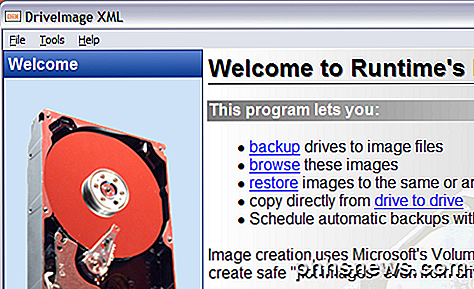
Det fedt ved DriveImage XML er, at det bruger Microsofts Volume Shadow Service (VSS), hvilket betyder at du kan oprette varme billeder af harddiske, der er i brug. Den understøtter Windows XP, Windows Server 2003, Windows Vista, Windows 7 og Windows 8.
Den ene ting at huske på, når du genopretter et billede, er at den partition, du genopretter, skal være af samme størrelse eller større. Du kan ikke gendanne til en mindre partitionsstørrelse end originalen. Også DriveImage XML udfører ikke inkrementelle sikkerhedskopier efter det første backupbillede, så du skal enten have meget plads, eller du skal slette ældre sikkerhedskopier.
Macrium Reflekter Gratis
Macrium Reflect Free er et andet populært gratis værktøj til diskafbildning eller diskkloning. Med hensyn til design er GUI for Macrium meget bedre end Drive Image XML. Det er rent og ser mere moderne ud. Layoutet er også lettere at navigere og forstå.
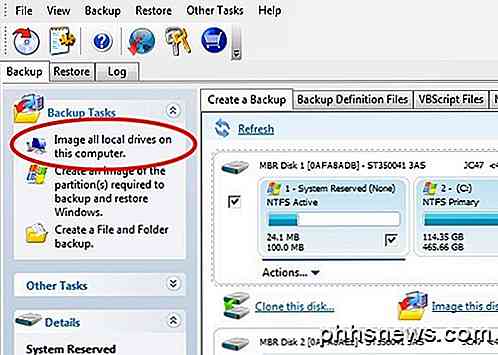
Du kan klone en disk eller et billede på en disk. Kloning er bedre, hvis du vil flytte alt på en disk til en anden harddisk, det vil sige en større disk. Imaging af en disk kan planlægges, mens kloning skal udføres manuelt. Du kan derefter gendanne billederne til samme harddisk, en harddisk eller til en ny computer, selv om den sidste mulighed kræver en betalt version af Macrium, der skal gendannes til den nye hardware.
Macrium har også en Linux-rednings-cd og Windows PE-rednings-cd, der kan bruges til at genoprette et billede til en ny harddisk. Gendannelsesprocessen er ret ligetil, og hvis du bliver forvirret overalt, har de vejledninger til oprettelse af billeder, genoprettelse af billeder, fejlfindingsproblemer mv i knowledgebasen. Det er et godt program for en nybegynder bruger.
EaseUS Todo Backup Gratis
EaseUS skaber mange forskellige produkter, og et af de bedste er Todo Backup. Igen, ligesom Paragon, vil de opsvinge dig til deres betalte versioner, men den gratis version fungerede fint for mig, når jeg udførte en backup og gendannelse.
Det har en simpel ren grænseflade og er lidt bedre end Paragon, når det kommer til opsving. Det har bare en lille bar nederst i vinduet, der siger "Opgrader nu for at få en mere kraftfuld udgave".
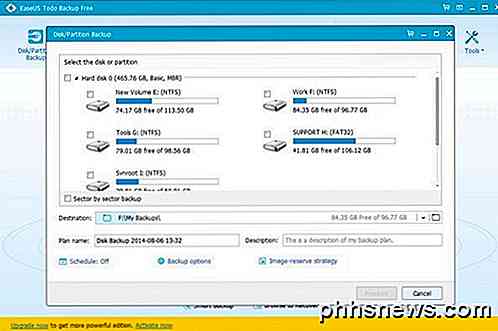
Ved hjælp af den gratis version kan du kun gendanne til den samme disk eller en ny disk på samme maskine. Hvis du vil gendanne til ny hardware, skal du købe deres betalte software ligesom Paragon og Macrium do. Funktionsmæssigt er det nærmest Paragon med hensyn til hvad det understøtter. Du kan gendanne ved hjælp af deres WinPE bootable media og det virker som forventet.
Jeg har også fundet EaseUS Todo backup til at være meget nem at bruge, især når de følger deres online guides. Alt i alt er det et godt valg for en nybegynder bruger.
CloneZilla
Hvis du er mere avanceret, kan CloneZilla være det rigtige valg for dig. Clonezilla er dybest set en live-cd, som du starter fra og derefter arbejder med derfra. I modsætning til andre programmer har den ikke en eksekverbar fil, som du kan køre inde i Windows. Det rigtige der vil være grund nok til, at de fleste mennesker kan vælge noget andet.
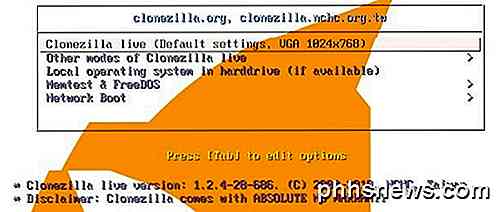
Men hvis du er bekendt med DOS-miljøet og virkelig ønsker de mest tilpasningsmuligheder, der kan bruges til at oprette dit backup- eller diskbillede, så har CloneZilla dig dækket. Her er en forkortet liste over funktioner:
- Støtter et stort udvalg af filsystemer, herunder ext2, ext3, ext4, xfs, jfs, FAT12, FAT16, FAT32, NTFS, HFS +, UFS, VMFS3, VMFS5 og minix
- Både understøttede MBR- og GPT-formaterede harddiske understøttes
- Billedfilen kan gemmes lokalt eller på en NFS-server, Samba-server eller SSH-server.
At udføre en klon og genoprette i CloneZilla var lidt mere arbejde end jeg havde forventet, og det havde bestemt mange faldgruber for nybegyndere. Heldigvis har de nogle dokumentation med trinvise instruktioner til udførelse af fælles operationer. Igen er dette et godt værktøj til kun avancerede brugere.
Det er mine yndlings 5 værktøjer til kloning eller billeddannelse af en disk i Windows. Hvis du har et andet forslag, der ikke er nævnt her, er du velkommen til at skrive det i kommentarerne. God fornøjelse!

Er Tor virkelig anonym og sikker?
Nogle mener Tor er en fuldstændig anonym, privat og sikker måde at få adgang til internettet, uden at nogen kan overvåge din browsing og spore den tilbage til dig - men er det? Det er ikke helt så enkelt. Tor er ikke den perfekte anonymitets- og privatlivsløsning. Det har flere vigtige begrænsninger og risici, som du bør være opmærksom på, hvis du skal bruge den.

Sådan planlægges eller forsinkes afsendelse af e-mail-meddelelser i Outlook
Når du klikker på Send på en e-mail, sendes den typisk med det samme. Men hvad nu hvis du vil sende det på et senere tidspunkt? Outlook giver dig mulighed for at forsinke afsendelsen af en enkelt besked eller alle e-mail-meddelelser. RELATED: Sådan styres e-mail i Outlook bedre med hurtige trin og regler For eksempel sender du måske en e-mail til en sent om aftenen, og de er i en tidszone, der er 3 timer foran dig.



